როგორ ჩართოთ სახლის მონიტორინგი Echo Show 8-ზე (მე-2 თაობა)
Miscellanea / / July 22, 2022
Amazon Echo Show 8 მე-2 თაობა (ამ პოსტში მას უბრალოდ Echo Show 8-ს დავარქმევთ) ჭკვიანი ეკრანი აერთიანებს მიმზიდველ მახასიათებლებს. გაშვებისგან დააყენეთ თქვენი სურათები ფონად გაორმაგდეს როგორც ჭკვიანი სახლის კერა, მას ნამდვილად შეუძლია ბევრი რამის გაკეთება. კიდევ ერთი შესანიშნავი თვისება არის მისი უნარი გაორმაგდეს როგორც სახლის სათვალთვალო კამერა. დიახ, თქვენ სწორად წაიკითხეთ.
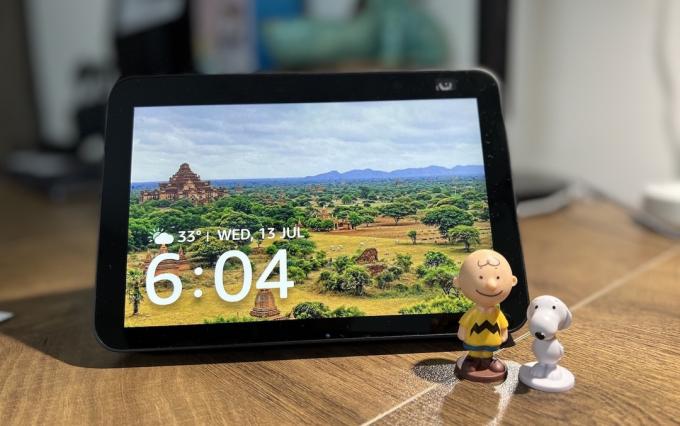
თქვენ შეგიძლიათ მარტივად ჩართოთ სახლის მონიტორინგი Echo Show 8-ზე. საჭიროების შემთხვევაში, თქვენ შეგიძლიათ უყუროთ სცენას მოწყობილობის წინ დისტანციურად. ახლა, როდესაც ჩვენნაირი ადამიანები ნელ-ნელა მიდიან ოფისებში, ეს ფუნქცია უფრო ხშირად გამოგადგებათ, ვიდრე თქვენ იცით.
სანამ შემდგომ გავაგრძელებთ, გეტყვით, რომ Echo მოწყობილობას შეუძლია იმოქმედოს მხოლოდ როგორც სახლის სათვალთვალო მოწყობილობა, ანუ თქვენ შეგიძლიათ ნახოთ მხოლოდ ცოცხალი არხი კამერიდან. განსხვავებით სპეციალური სახლის უსაფრთხოების კამერები, თქვენ ვერ შეძლებთ კამერის გადაადგილებას. დიახ, 360 გრადუსიანი ხედი არ არის.
ახლა, როდესაც ეს მოგვარებულია, ვნახოთ, როგორ გავააქტიუროთ სახლის მონიტორინგი Echo Show 8-ზე (მე-2 თაობა). მანამდე კი აქ არის რამდენიმე მაგარი პოსტი, რომელიც დაკავშირებულია Amazon Alexa-სთან და Echo Show 8-თან.
- აი როგორ დაუკარით YouTube Music Amazon Echo-ზე
- აღმოაჩინეთ 11 მაგარი რამ Amazon Echo სიგნალიზაციის შესახებ უნდა იცოდე
- აქ არის საუკეთესო ჭკვიანი ჭერის ვენტილატორები, რომლებიც მუშაობენ Alexa-სთან
როგორ ჩართოთ სახლის მონიტორინგი Echo Show 8-ზე (მე-2 თაობა)
Ნაბიჯი 1: თქვენს Echo Show-ზე გადაიტანეთ ქვევით საწყისი ეკრანის ზემოდან და შეეხეთ პარამეტრებს.

შემდეგ გადადით ქვემოთ, სანამ არ დაინახავთ კამერის ვარიანტს და აირჩიეთ იგი.

ნაბიჯი 2: გადართეთ გადამრთველი სახლის მონიტორინგისთვის.

ახლა თქვენ მოგეთხოვებათ ანგარიშის გადამოწმება. შეეხეთ გაგრძელებას.

ნაბიჯი 3: შეიყვანეთ თქვენი პაროლი, რომ ჩართოთ სახლის მონიტორინგი ამ Echo Show 8-ზე და დააჭირეთ ღილაკს შესრულებულია. ახლა ეს ხიდის ნახევარია.

ნაბიჯი 4: თქვენს სმარტფონზე გახსენით Alexa აპი და აირჩიეთ მოწყობილობები ქვედა ლენტიდან. აირჩიეთ Echo & Alexa ზედა.

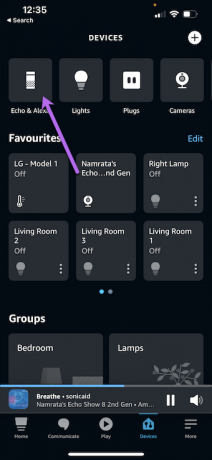
აირჩიეთ Echo Show 8 სიიდან.
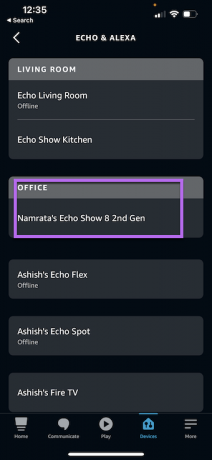
ნაბიჯი 5: დასრულების შემდეგ, შეეხეთ პარამეტრებს ზედა მარჯვენა კუთხეში და გადაახვიეთ ქვემოთ, სანამ არ დაინახავთ კამერის ვარიანტს.
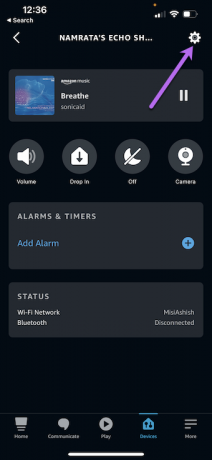
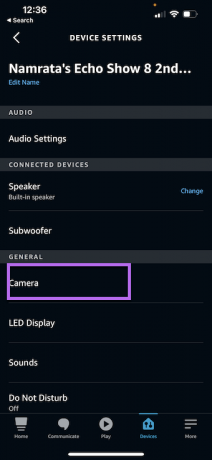
ახლა თქვენ შეძლებთ ცოცხალი არხის ნახვას. მარტივი, ხედავ?
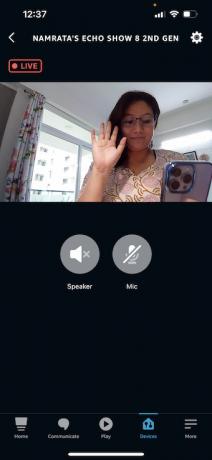
ალტერნატიულად, შეგიძლიათ შეეხოთ კამერის ვარიანტს მოწყობილობების ქვეშ და შეეხეთ თქვენს არჩეულ მოწყობილობას.
Alexa მოწყობილობები და Echo მოწყობილობები ჭკვიანი ხმოვანი ასისტენტებია და სირცხვილი იქნება, თუ მათ არ დაუჭერენ მხარს კამერის ხმოვან ბრძანებებს. საბედნიეროდ, ეს ასე არ არის.
თუ თქვენ გაქვთ Alexa-ზე ჩართული სხვა მოწყობილობები ეკრანით (ტელეფონი, Echo Show, FireTV და ა.შ.), შეგიძლიათ უბრალოდ თქვათ: „Alexa, მაჩვენე [მოწყობილობის სახელი]“ და მოწყობილობა გააკეთებს საქმეს. ერთადერთი, რაც აქ უნდა გვახსოვდეს, არის ადვილად დასამახსოვრებელი/გამოთქმის სახელი.
სახლის მონიტორინგის პარამეტრები Echo Show 8-ზე
მიუხედავად იმისა, რომ ეს არ არის ჩვეულებრივი უსაფრთხოების კამერა, ის გთავაზობთ რამდენიმე ვარიანტს. მაგალითად, შეგიძლიათ დაიწყოთ საუბარი მიკროფონის ღილაკზე დაჭერით. თქვენი ქსელის სიძლიერიდან გამომდინარე, ის თქვენს ხმას თითქმის მაშინვე გადასცემს.
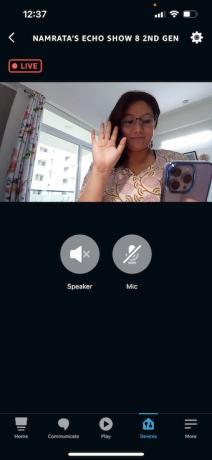
ამავდროულად, თუ იყენებთ Echo Show-ს თქვენი ბეწვიანი მეგობრის შესამოწმებლად, დინამიკის ღილაკზე მარტივი შეხება დაგეხმარებათ გაიგოთ, რას ამბობენ ისინი.
აუდიო გადაცემა ორივე შემთხვევაში თითქმის მყისიერია. თუმცა, ეს დამოკიდებულია ორივე ბოლოზე სიგნალის სიძლიერეზე.
სახლის მონიტორინგი კონფიდენციალურობის პარამეტრები Echo Show 8-ზე
როდესაც საქმე ეხება სახლის სათვალთვალო მოწყობილობებს, გსურთ კონფიდენციალურობის სწორი პარამეტრი ისე, რომ ვერავინ შეძლოს ზედმეტი უპირატესობების გამოყენება თქვენი ცოდნის გარეშე. Echo Show 8-ს გააჩნია კონფიდენციალურობის რამდენიმე პარამეტრი.
1. კონფიდენციალურობის ჩამკეტი
Echo Show 8 მე-2 თაობის პაკეტები ა ხელით კონფიდენციალურობის ჩამკეტი ზევით. და სტანდარტული უსაფრთხოების კამერებისგან ან ვებკამერებისგან განსხვავებით, Echo Show-ს არ აქვს LED ინდიკატორი კამერისთვის. და გაფრთხილება (დაწვრილებით ამის შესახებ მოგვიანებით) შეიძლება ადვილად გამოტოვოთ.
საბედნიეროდ, Echo Show 8-ის სახელმძღვანელო სლაიდერი იძლევა აუცილებელ კონფიდენციალურობას. მაგრამ ეს ცოტა შეზღუდულია.
მაგალითად, მიკროფონისა და სპიკერის ფუნქციები გააგრძელებს დანიშნულებისამებრ შესრულებას. ასე რომ, მაშინაც კი, თუ ვინმე ვერ გიყურებს (ან თქვენს სახლს), მათ მაინც შეუძლიათ აუდიოს მოსმენა. და Announce ფუნქციის მსგავსად, ისინი შეძლებენ თქვენთან კომუნიკაციას მაშინაც კი, თუ კონფიდენციალურობის ჩამკეტი გამორთულია.
2. გაფრთხილება
გარდა მექანიკური კონფიდენციალურობის ჩამკეტისა, Echo Show 8-ს აქვს გაფრთხილების ფუნქცია. ნაგულისხმევად, ჭკვიანი დისპლეი გაცნობებთ, როდესაც კამერა სტრიმინგს აკეთებს. და თუ კომფორტული არ ხართ, ყოველთვის შეგიძლიათ დააჭიროთ Stop ღილაკს, რომ გამორთოთ იგი.

თუმცა, ბანერის გამოტოვება ადვილია, განსაკუთრებით თუ ზურგი გაქვთ Echo Show 8-ზე. ასეთ შემთხვევაში, გაფრთხილება ყოველთვის ეხმარება.
გაფრთხილების ჩასართავად გადადით Echo Show 8-ის პარამეტრებში და მენიუდან აირჩიეთ კამერა.

დასრულების შემდეგ, გადართეთ აუდიო გაფრთხილების ჩამრთველი, რათა მოისმინოთ პინგი, როცა კამერა აქტიურია.
3. დადუმების ღილაკი
ეს პარამეტრი შეიძლება ერთნაირად არ იმუშაოს ყველა Echo Show მოწყობილობაში. თუმცა, კამერის არხი არ მუშაობდა ისე, როგორც რეკლამირებული იყო, როდესაც ჩვენ დავაჭირეთ Mute ღილაკს ჩვენს Echo Show 8-ზე. ჩვენ ვერ ვნახეთ არხი და ვერც მიკროფონი გამოვიყენეთ.
კიდევ ერთხელ, ეს შეიძლება იყოს ერთჯერადი და, შესაბამისად, არ იმუშაოს თქვენს მოწყობილობაზე.
გორაკებს თვალები აქვთ
ასე რომ, თქვენ შეგიძლიათ გამოიყენოთ Echo Show 8 (მე-2 თაობა), როგორც სათვალთვალო მოწყობილობა. და თუ გსურთ, რომ თქვენი Echo Show იყოს მარტივი სმარტ ეკრანი, შეგიძლიათ გამორთოთ პარამეტრები და დაფაროთ კამერა.



